Mainos
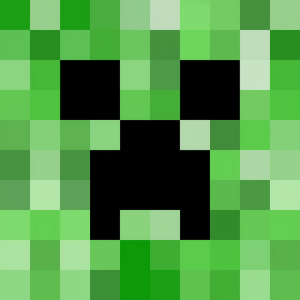 Minecraft Myöhäisen tulijan johdanto minecraftiin [MUO Gaming]Minecraft, lohkopohjainen sensaatio, joka otti vastaan myrskyn pelaamista, on nyt selvästi yli kolme vuotta vanha. On melkein vaikea uskoa, että niin kauan sitten kuin ensimmäinen aakkoset on lähetetty - ja se on yhtä ... Lue lisää on fantastinen peli, ei pelkästään sen takia, että sinulla on vapaus, mitä ja miten haluat tehdä asioissa, vaan myös sen vuoksi, että peli on erittäin konfiguroitavissa. Sisäisten asetusten muuttamisen ja rakennepakettien vaihtamisen lisäksi voit asentaa myös laajennuksia, jotka voivat mukauttaa pelisi entistä enemmän.
Minecraft Myöhäisen tulijan johdanto minecraftiin [MUO Gaming]Minecraft, lohkopohjainen sensaatio, joka otti vastaan myrskyn pelaamista, on nyt selvästi yli kolme vuotta vanha. On melkein vaikea uskoa, että niin kauan sitten kuin ensimmäinen aakkoset on lähetetty - ja se on yhtä ... Lue lisää on fantastinen peli, ei pelkästään sen takia, että sinulla on vapaus, mitä ja miten haluat tehdä asioissa, vaan myös sen vuoksi, että peli on erittäin konfiguroitavissa. Sisäisten asetusten muuttamisen ja rakennepakettien vaihtamisen lisäksi voit asentaa myös laajennuksia, jotka voivat mukauttaa pelisi entistä enemmän.
Oikeilla laajennuksilla voit jopa tehdä Minecraft-tukiskriptejä ja -makroja, jotka tekevät jotain automaattisesti, kun painiketta painetaan tai tapahtuma laukaistaan. Hämmästyttävän kyllä, se vaatii vähän työtä päästäkseen eteenpäin.
Asenna Scripts Framework
Jotta makroja ja komentosarjoja voitaisiin käyttää ja määrittää painikkeisiin tai tapahtumiin, sinulla on oltava tarvittavat puitteet. Ensinnäkin, käy
tämä sivu ladataksesi sopivan LiteLoader-version Minecraft-versiollesi (yleensä viimeisin versio niin kauan kuin pidät myös Minecraft-päivityksiä. LiteLoader on yksinkertaisesti kehys, joka helpottaa tiettyjen modien lataamista.Jos käytät Macia, voit käyttää Mac LiteLoader Patcher. Muuten Windows-käyttäjät tarvitsevat WinRAR- tai 7-zip-tiedoston ja Linux-käyttäjät tarvitsevat mukana toimitetun arkistonhallinnan.

Löydä .minecraft-kansio kirjoittamalla% appdata% Windowsin Suorita-komentoon tai napsauttamalla Ctrl + H Linuxissa, kun tarkastelet Koti-kansiota. Etsi minecraft.jar-tiedosto bin-kansiosta ja avaa se arkistohallinnan kanssa. Avaa sitten ladattu .zip for LiteLoader ja kopioi kaikki sen sisältö minecraft.jar-tiedostoon. Poista lopuksi META-INF minecraft.jar-tiedostostasi ja sulje se sitten.
Luo mods-kansio ollessasi edelleen .minecraft-kansion sisällä. Nyt käy tämä sivu ja lataa oikea tiedosto Minecraft-versiollesi. Sen pitäisi olla .litemod-tiedosto eikä .zip-tiedosto. Sijoita tämä tiedosto juuri luomasi mod-kansioon. Käynnistä nyt Minecraft normaalisti, ja sen pitäisi näyttää viesti, että uusi makro-mod on asennettu.
Kuinka käyttää skriptejä
Makro-mod-toiminnolla voit määrittää skriptejä eri avaimille tai tapahtumille, minkä avulla voit tehdä käytännössä mitä haluat. Voit määrittää kaiken määrittämällä menemällä Minecraftin asetuksiin ja napsauttamalla Ohjaimet ja sitten Makroasetukset.

Sen pitäisi näyttää sinulle näppäimistökartta, jossa punaiset painikkeet on varattu Minecraft-toimintoille ja keltaiset painikkeet ovat niitä, joita käytät skripteihin.

Yläosassa on oikea painike, joka voi muuttaa näppäimistön näkymän erilaisiin tapahtumiin, mikä on hyödyllinen joillekin suositelluille skripteille.
Tämä modi voi tehdä Minecraftista paljon toiminnallisemman sinulle ja säästää paljon aikaa ja energiaa suorittamalla tehtäviä automaattisesti. Voit määrittää avaimen tai tapahtuman komentosarjasta asettamalla komentotiedoston sisältävän .txt-tiedoston moduuleihin / makroihin -kansio .minecraft-kansiossa ja napsauta sitten avainta tai tapahtumaa, jota haluat käyttää, ja kirjoita sitten ”$$
Tietoa maailmalle

Ensimmäinen suosittelema skripti on yksinkertainen skripti, joka tuo paljon hyödyllistä tietoa näytölle. Se sisältää soittimesi nimen, terveyden, nälän, maailman siemenen, palvelimen, punkit (aika), sää, rakennepakkaus ja sijainti. Vaikka se ei tee paljon "fyysistä" työtä, se näyttää paljon tietoa vain napin painalluksella.
Tallenna seuraava koodi .txt-tiedostoon .minecraft / mods / makroissa:
$$ {loki (& dPlayer-tiedot :); loki (pelaajan nimi: & f% PLAYER%); loki (terveys: & f% TERVEYS% sydämiä); loki (nälkä: & f% nälkäisempää% nälkää); loki (taso: & f% LEVEL%); if (% MODE% = 0); loki (pelimuoto: & fSurvival); muuta; loki (pelimuoto: & fCreative); loppu Jos; loki (Texture Pack: & f% TEXTUREPACK%); loki (sijainti: & f% DIMENSION%, X% XPOS% Z% ZPOS%,% YPOS% lohkot maanpinnan yläpuolella); loki (& dServer Information :); loki (palvelin: & f% SERVER%); loki (maailman siemen: & f% SEED%); loki (Aika: & f% TICKS% tikkuja); if (% RAIN% = 0); loki (Sää: & fSunny); muuta; loki (sää: & fRaining); loppu Jos; }$$
Nälkämuistutukset
Seuraavaksi pelaajana olen huomannut, että asioiden kiihtyessä on helppo kadottaa nälkäbaarisi seuraaminen. Tämä käsikirjoitus näyttää viestin näytölläsi, kun nälkäpalkki saavuttaa tietyn tason, muistuttaen sinua ruokkimaan itseäsi ennen kuin huonoja asioita tapahtuu. Sinun on määritettävä tämä skripti onHungerChange-tapahtumaan, jotta se tarkistaa, onko nälkäpalkki liian alhainen joka kerta, kun se muuttuu. Muutoin, määrittämällä skripti avaimelle, sinun on osutettava siihen avaimeen joka kerta tarkistaaksesi, saatko ilmoituksen, joka varoittaa sinua alhaisesta nälkäpalkista. Se voittaisi käsikirjoituksen tarkoituksen.
Liitä tämä koodi .txt-tiedostoon:
$ $ {jos (% HUNGER% = 1); loki (& 3Maan vatsa on jyrinä... Ehkä minun pitäisi syödä ruokaa ...); loppu Jos; }$$
Automaattinen syöttölaite
Huomio vähästä nälkäbarkistasi voi olla mukavaa, mutta jos haluat pystyä jättämään sen kokonaan huomiotta nälkäbaari ja ruoki itseäsi joutumatta ajattelemaan sitä, sinun kannattaa ehkä käyttää tätä automaattista ruokintaa script. Se on riittävän älykäs määrittämään kuinka nälkäinen olet ja käyttää ruokaa, joka ei tule ”Ylenmääräinen” - toisin sanoen, se ei käytä ruokaa, joka palauttaa 7 nälkäkohtaa, kun olet vain puuttuu 3.
Liitä tämä koodi .txt-tiedostoon:
if (autoeater); loki ("& 2 [Macro] & fAutoEater on pysähtynyt"); unset (autoeater); lopettaa(); muuta; loki ("& 2 [Macro] & fAutoEater on käynnistynyt"); asetettu (autoeater); tehdä; jos (nälkäisempi! = 20); if (HUNGER <13); poimi (364); if (ITEM = 364); tee (32); avain (käyttö); kun taas (ITEM = 364); loppu Jos; poimi (320); if (ITEM = 320); tee (32); avain (käyttö); kun taas (ITEM = 320); loppu Jos; poimi (282); if (ITEM = 282) tee (32); avain (käyttö); kun taas (ITEM = 282); loppu Jos; loppu Jos; if (HUNGER <14); poimi (366); if (ITEM = 366); tee (32); avain (käyttö); kun taas (ITEM = 366); loppu Jos; loppu Jos; jos (HUNGER <15); poimi (297); if (ITEM = 297); tee (32); avain (käyttö); kun taas (ITEM = 297); loppu Jos; poimi (350); if (ITEM = 350); tee (32); avain (käyttö); kun taas (ITEM = 350); loppu Jos; loppu Jos; if (HUNGER <16); poimi (322); if (ITEM = 322); tee (32); avain (käyttö); kun taas (ITEM = 322); loppu Jos; loppu Jos; if (HUNGER <17); poimi (360); if (ITEM = 360); tee (32); avain (käyttö); kun taas (ITEM = 360); loppu Jos; jos ($$ [eatRaw] = 1); poimi (367); if (ITEM = 367); tee (32); avain (käyttö); kun taas (ITEM = 367); loppu Jos; loppu Jos; loppu Jos; jos (HUNGER <18); jos ($$ [eatRaw] = 1); poimi (319); if (ITEM = 319); tee (32); avain (käyttö); kun taas (ITEM = 319); loppu Jos; poimi (363); if (ITEM = 363); tee (32); avain (käyttö); kun taas (ITEM = 363); loppu Jos; loppu Jos; loppu Jos; if (HUNGER <19); jos ($$ [eatRaw] = 1); poimi (365); if (ITEM = 365); tee (32); avain (käyttö); kun taas (ITEM = 365); loppu Jos; poimi (375); if (ITEM = 375); tee (32); avain (käyttö); kun taas (ITEM = 375); loppu Jos; poimi (349); if (ITEM = 349); = tee (32); avain (käyttö); kun taas (ITEM = 349); loppu Jos; loppu Jos; poimi (260); if (ITEM = 260); tee (32); avain (käyttö); kun taas (ITEM = 260); loppu Jos; loppu Jos; jos (HUNGER <20); poimi (357); if (ITEM = 357); tee (32); avain (käyttö); kun taas (ITEM = 357); loppu Jos; loppu Jos; loppu Jos; silmukka; loppu Jos;
Chat-tallennin
Muutamien hauskojen ystävien kanssa saat keskustelun aikana helposti hetkiä, jotka kannattaa pitää muistoina. Minecraft ei tallenna keskusteluja tietokoneellesi, mutta yksinkertainen skripti voi hoitaa tämän. Se toimii vain määritettäessä komentosarja tapahtumalle “onChat”, ja keskustelulokit löytyvät .minecraft / mods / makrot / lokit / log.txt-tiedostosta.
Liitä tämä koodi .txt-muotoon. file:
STRIP (ja chat,% CHAT%) LOGTO ("Log.txt",% DATE%% TIME%:% & chat%);
Vaihda Texture Packs -pelissä
Jos haluat muuttaa rakennepaketteja poistumatta pelistä ensin, voit tehdä sen vielä yhdellä komentojonolla. Sinun on muokattava skripti ensin halutun tekstuuripaketin nimeen ja määritettävä sitten skripti avaimelle. Siksi, jos haluat vaihtaa useiden pintakuviopakettien välillä, joudut kopioimaan skriptin, vaihtamaan jokaisen skriptin halutulle pintapakkaukselle ja määrittämään jokaisen skriptin avaimelle.
Liitä tämä koodi .txt-tiedostoon:
$${ TEXTUREPACK (TexturePack); loki (& tekstuuripaketin eChanging% TEXTUREPACK% ...); }$$
johtopäätös
Skripteille on tietenkin loputtomia mahdollisuuksia, koska voit luoda ne itse vastaamaan omia tarpeitasi. Voit jopa luoda teoriassa rakenteita komentosarjojen avulla, jos se vaatii paljon samoja vaiheita, mikä voi säästää paljon aikaa ja energiaa. Joten jos sinulla on aikaa harkita, skriptit voivat auttaa sinua melkoisesti ja parantaa Minecraft-kokemustasi kokonaisuudessaan.
Lisätietoja, muista tietää kuinka muuttaa pelitilaa Minecraftissa Kuinka muuttaa Minecraft-pelitilaaTässä artikkelissa kuvaamme yksityiskohtaisesti Minecraft-pelitilat ja selitämme kuinka siirtyä luovasta tilasta Survival-tilaan. Lue lisää .
Danny on Pohjois-Teksasin yliopiston vanhempi, joka nauttii kaikista avoimen lähdekoodin ohjelmistojen ja Linuxin ominaisuuksista.